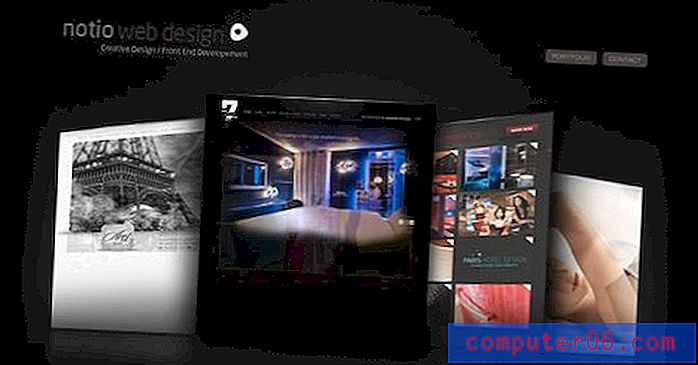Kako gledati YouTube na Apple TV s iPhoneom
Apple TV ima namjenski YouTube kanal na kojem možete birati i gledati videozapise. No tipkanje daljinskim upravljačem Apple TV može biti teško, a možda ste pronašli videozapis na svom iPhoneu koji je teško pronaći putem YouTube kanala Apple TV-a.
Jedan alternativni način gledanja YouTubea na Apple TV-u je putem vašeg iPhone-a koji se putem AirPlay-a može povezati s vašim Apple TV-om. Sve što vam treba je posvećena aplikacija YouTube na vašem iPhoneu i Wi-Fi mreža na koju su povezani i vaš iPhone i Apple TV.
S vašeg iPhone 6 upravljajte YouTubeom na Apple TV-u
Koraci u ovom članku napisani su pomoću iPhone 6 Plus u iOS-u 8. Ovi koraci podrazumijevaju da na vašem iPhoneu imate instaliranu aplikaciju YouTube. Ako ne, ovaj članak će vam pokazati kako ga dobiti.
Imajte na umu da će vaš iPhone trebati biti povezan na istu mrežu kao i vaš Apple TV da bi to uspjelo. Ovaj članak će vam pokazati kako reći je li vaš iPhone spojen na Wi-Fi ili mobilnu mrežu.
Korak 1: Provjerite je li vaš Apple TV uključen i je li vaš televizor prebačen na ulazni kanal na koji je spojen Apple TV.
2. korak: otvorite aplikaciju YouTube na svom iPhoneu.

3. korak: pronađite videozapis koji želite pogledati.
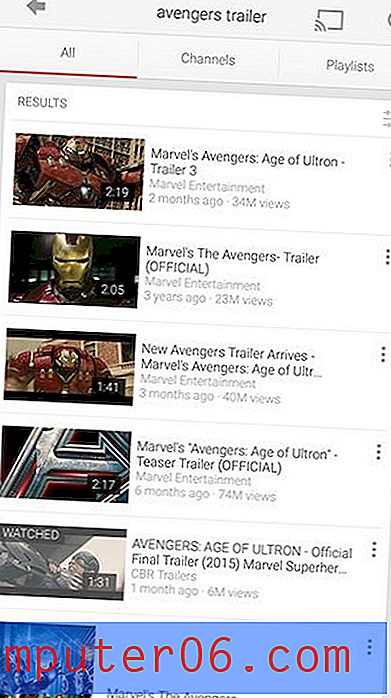
Korak 4: Jednom dodirnite videozapis da biste prikazali izbornik kontrola, a zatim dodirnite ikonu zaslona u donjem desnom kutu videozapisa.
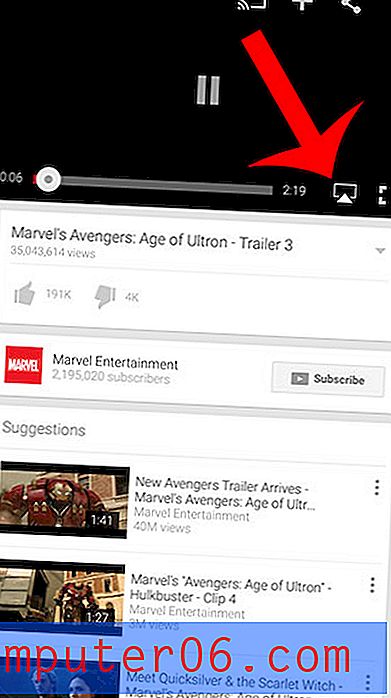
Korak 5: Odaberite opciju Apple TV na dnu zaslona.
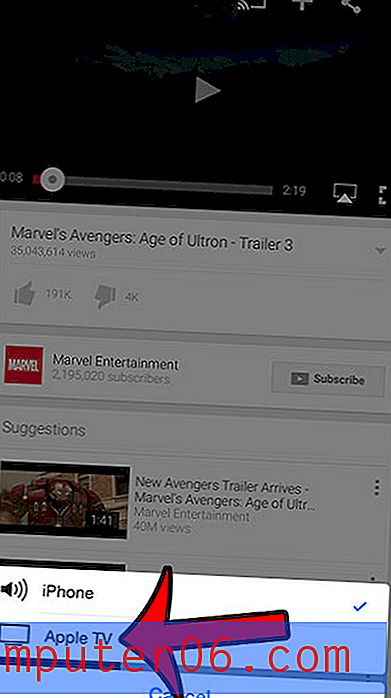
Primijetit ćete da je ikona zaslona plava kada se video reproducira putem Apple TV-a. Možete ponovo dodirnuti tu ikonu zaslona i odabrati opciju iPhone kada više ne želite gledati YouTube na Apple TV-u.
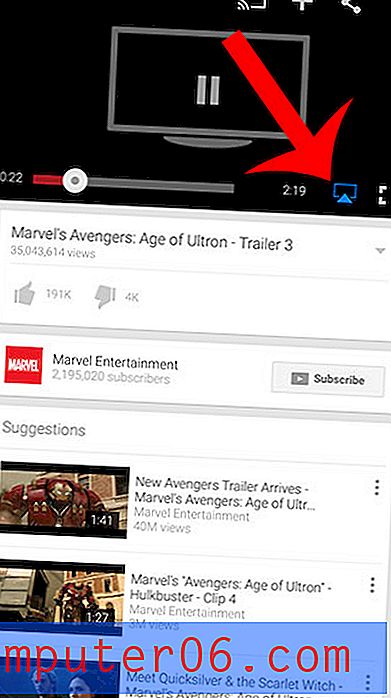
AirPlay se također može isključiti ili uključiti tako da prstom povučete s dna zaslona dok ste na početnom zaslonu, a zatim dodirnite tipku AirPlay .
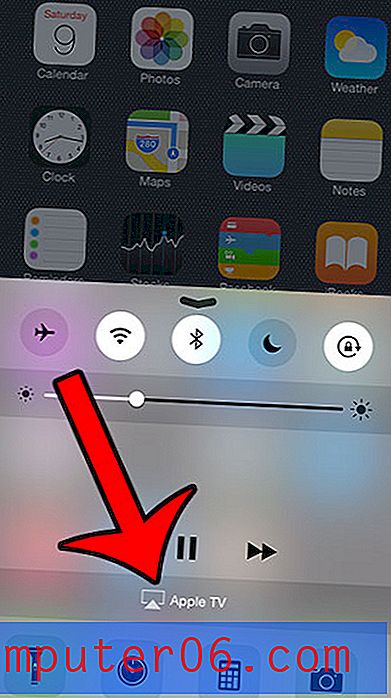
Tada možete odabrati želite li vidjeti sadržaj na svom iPhoneu ili Apple TV-u.
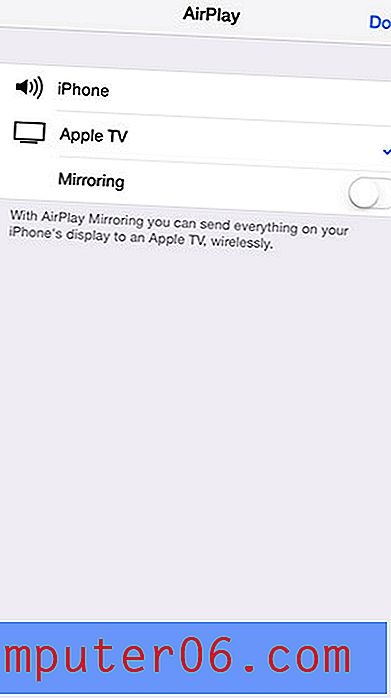
Imate li račun Spotify koji pokušavate koristiti sa svojim Apple TV-om? Ovaj će vam članak pokazati kako to učiniti putem AirPlay-a.